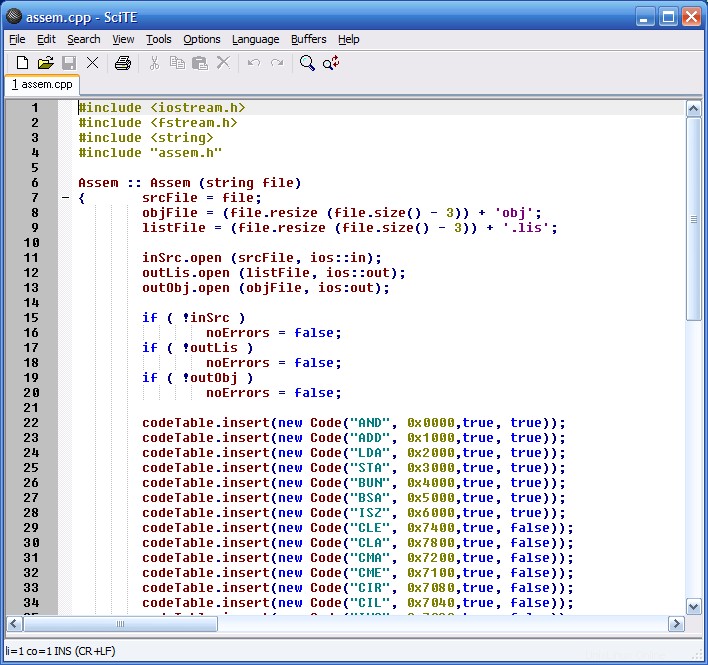
SciTE es un editor de texto fácil de usar que tiene muchas características para la programación. Su tamaño y funcionalidad lo hacen perfecto para instalarlo en cualquier sistema, incluso si no tiene experiencia con Scintilla o GTK.
Las características más valiosas incluyen estilo de sintaxis, indicadores de error y finalización de código. También tiene un margen de selección que se puede rellenar con marcadores como los que suelen utilizar los depuradores para indicar puntos de interrupción u otros puntos vitales al explorar la funcionalidad de una aplicación (e). La interfaz de usuario proporciona un mayor control que el que podría encontrar en otros lugares; esto hace que sea más fácil para los desarrolladores que necesitan este tipo de herramientas pero no quieren algo que parezca demasiado complicado y, al mismo tiempo, ofrece un montón de "¡Trato hecho!" opciones de estilo si eso es más su velocidad!
SciTE es altamente configurable. Aunque no hay una ventana de preferencias gráficas, la configuración se puede modificar editando archivos de configuración de texto sin formato. Es posible tener diferentes configuraciones para cada idioma y proyecto, así como opciones globales o por usuario. Hay opciones de menú en la instalación estándar para abrir estos archivos en el editor. Estos permiten un alto nivel de personalización sobre cosas como teclas de método abreviado, tabulación, plegado de código, fuentes y resaltado de sintaxis.
Además, el lenguaje de programación Lua está integrado en SciTE, lo que permite al usuario una mayor personalización. Se pueden escribir secuencias de comandos Lua que tengan acceso al contenido del búfer y la API de Scintilla. Los scripts se pueden activar mediante una tecla de método abreviado o en un evento, lo que brinda la posibilidad de implementar autocompletar u otro gancho.
Características
Las funciones incluyen reemplazar en la selección, expresión regular reemplazar con subgrupos, buscar en archivos, plegado de código, archivos API, copia formateada, abreviaturas , selección múltiple y soporte para fuentes de ancho variable. El diseño de edición consta de varias pestañas que contienen la fuente y, además, un panel de salida que muestra la salida de los scripts que se han ejecutado.
SciTE admite el resaltado de sintaxis de muchos idiomas. La lista completa de idiomas reconocidos se puede encontrar en la documentación oficial.
Con la versión 4.0.5, compatibilidad con archivos grandes es posible.
Con la versión 4.1.0, tiene soporte experimental para idiomas de derecha a izquierda, como árabe .
Actualizar Ubuntu
Antes de entrar en el tutorial, el primer paso es ejecutar una actualización de apt, lo que garantiza que su sistema esté actualizado para evitar conflictos.
sudo apt update && sudo apt upgrade -y
Instalar SciTE – Método APT
La primera opción es instalar SciTE usando el comando apt del repositorio de Ubuntu 20.04. Para la mayoría de los usuarios, esta es la forma de instalación más recomendada.
En su terminal, use el siguiente comando para instalar el editor de texto.
sudo apt install scite -y
Instalar SciTE – Método Flatpak
La segunda opción es usar el administrador de paquetes Flatpak, que no está instalado en las distribuciones de Ubuntu dado que Snap, que es el rival de Flatpak, es propiedad de Canonical y Ubuntu. Sin embargo, Flatpak todavía está disponible para instalar desde el repositorio predeterminado de Ubuntu.
El beneficio adicional de usar las instalaciones de Flatpak es que siempre tendrá la versión más actualizada en comparación con Ubuntu, que se enfoca en la estabilidad con versiones anteriores que solo ven actualizaciones por problemas de seguridad o errores.
Primero, instale el administrador de Flatpak; esto se puede omitir si ya lo tiene instalado.
sudo apt install flatpak -y
A continuación, debe habilitar Flatpack con el siguiente comando en su terminal:
sudo flatpak remote-add --if-not-exists flathub https://flathub.org/repo/flathub.flatpakrepo
Code language: JavaScript (javascript)Para los usuarios que instalan Flatpak por primera vez, a menudo se recomienda reiniciar el sistema. Si no se hace esto, pueden surgir problemas extraños, como que no se generen rutas para los íconos.
rebootOMITIR EL REINICIO SI FLATPAK ESTÁ INSTALADO.
Ahora instale usando el siguiente comando flatpak.
flatpak install flathub org.scintilla.SciTE -y
Code language: CSS (css)Cómo lanzar SciTE
Ahora que tiene instalado el editor de texto, el lanzamiento se puede realizar de dos maneras.
En tu terminal escribe:
scite
Si desea iniciar y usar la terminal, envíe el proceso a un segundo plano para continuar usando la terminal.
scite &Alternativamente, los usuarios de Flatpak deberán iniciar usando el siguiente comando desde una instancia de terminal:
flatpak run org.scintilla.SciTE
Code language: CSS (css)
Sin embargo, esto no es práctico y usaría la siguiente ruta en su escritorio para abrir con la ruta:Activities > Show Applications > ScITE
Una vez abierto, puede comenzar a usar el editor de texto SciTE, tómese el tiempo para revisar las opciones y configurar el editor de texto según su estilo y propósito. Para un editor tan pequeño, viene con muchas funciones.
Cómo actualizar SciTE
Según el método de instalación utilizado, los siguientes comandos se pueden usar para actualizar el software y cualquier paquete del sistema. Idealmente, el uso del comando de actualización del terminal debe hacerse incluso si tiene actualizaciones automáticas configuradas en la GUI de su escritorio para asegurarse de que todo se actualice correctamente.
Método de actualización de APT
sudo apt upgrade && sudo apt upgrade
Método de actualización de Flatpak
flatpak update
Cómo eliminar (desinstalar) SciTE
Utilice uno de los siguientes comandos para adaptarse al método de instalación original para los usuarios que ya no necesitan la aplicación.
Método de eliminación de APT
sudo apt autoremove scite --purge -y
Método de eliminación de Flatpak
flatpak uninstall --delete-data org.scintilla.SciTE -yCode language: CSS (css)A continuación, ejecute el siguiente comando para cualquier limpieza sobrante. ¡Haga clic para copiar!
flatpak remove --unused
Comentarios y Conclusión
En el tutorial, ha aprendido cómo instalar SciTE en el escritorio Ubuntu 21.04 LTS.
SciTE es un excelente editor de texto para programación que se puede ejecutar en sistemas Ubuntu. La interfaz de usuario está desarrollada usando GTK, lo que hace que se vea muy bien y funcione sin problemas. Además, la huella de memoria de SciTE es mucho menor que la de otros editores de texto, lo que lo convierte en una excelente opción para aquellos con recursos limitados.
Otro artículo interesante puede ser:Las mejores utilidades de compresión para Ubuntu